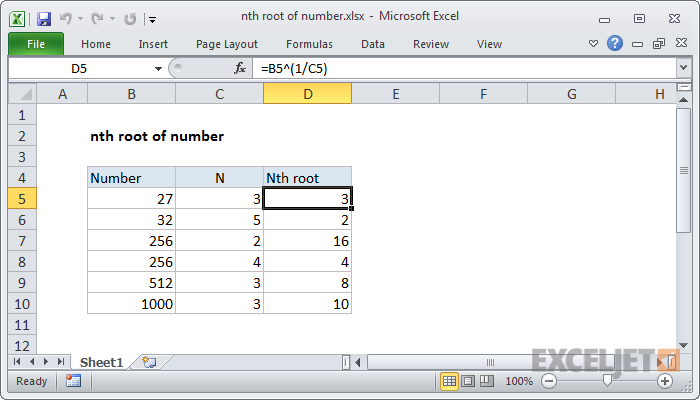IkiMehedi Hasanas InLinux 10035 3
IkiMehedi Hasanas InLinux 10035 3 TURINYS
Temos ir pritaikymas yra didžiulis „Linux“ pasaulio aspektas. Jokia kita operacinė sistema nesuteikia tokio lankstumo pritaikant darbalaukį. Kas darbalaukio aplinka puikiai tinka pritaikyti „Linux“ sistemos išvaizdą. „Xfce“ darbalaukio aplinka nėra išimtis. Vietoj to, ji turi didžiulę temų biblioteką ir didelę bendruomenės paramą. Jie nuolat kuria „Xfce“ temas jūsų darbalaukiui. Taip pat labai lengva įdiegti ir pritaikyti „Xfce“ temas „Linux“. Šis straipsnis bus „Xfce“ darbalaukio pritaikymo ir patobulinimų vadovas.
Geriausios „Xfce“ temos, skirtos „Linux“
Didžiulė „Xfce“ temų biblioteka sukelia didžiausią painiavą renkantis geriausias „Xfce“ temas darbalaukiui. Niekas negali išbandyti kiekvienos nemokamos temos ir eksperimentuoti su ja. Bet mes jus aprūpinome. Čia mes įtraukėme geriausias 20 „Xfce“ temų, kad galėtumėte pradėti naudotis „Linux“ tinkinimo žaidimu. Nors kiekvieno žmogaus skonis yra skirtingas, manome, kad šio sąrašo užteks kiekvienam, kad savo darbalaukiui suteiktų nuostabią ir unikalią išvaizdą.
1. PRO Dark

„PRO Dark“ yra viena populiariausių „Xfce“ temų, skirtų „Linux“. Jis suderinamas su bet kuria „Xfce“ darbalaukio aplinkos versija, nes turi tris skirtingus leidimus skirtingoms GTK ir „Thunar“ failų tvarkyklės versijoms.
Jis yra labai švarus ir nevargina akių. Štai kodėl tai labai naudinga tiems, kurie reguliariai naudoja savo darbalaukį. „GTK2“ ir „GTK3“ programos šioje temoje nesiskiria. Vartotojai gali pritaikyti įvairius šios temos aspektus. „PRO Dark“ naudoja „Xfwm“ langų tvarkyklę kaip kompozitorių.
2. Prof

„Prof“ yra paprasta ir minimalistinė „Xfce“ darbalaukio aplinkos tema. Temos autorius yra „PaulXfce“ ir garsėja kita populiaria tema „PRO Dark“. Kūrėjo šūkis - sukurti tokias malonias temas, kurios nesukelia įtampos akims. Taigi, pamatysite, kad ši tema neturi šiuolaikinių tamsių spalvų schemų.
Veikiau naudojama šviesi spalvų schema ir švari tipografija. Jis turi permatomą programų paleidimo priemonę ir pranešimų skydelį, kuris turi juodą atspalvį. Pasirinktinės piktogramos daro ją gražia plokščia „Xfce“ tema plokščios dizaino kalbos gerbėjams.
3. Taškų tema

Taškai yra populiari plokščia „Linux“ tema. Ši „Xfce“ tema visiškai nepakeis jūsų darbalaukio aplinkos išvaizdos. Tai pakeis tik langų plokštes. Šioje temoje naudojamos dvi spalvų schemos - juoda ir balta. Antraštės juostos mygtukai baltame variante bus pakeisti raudona, žalia ir mėlyna.
Tamsiame variante visi mygtukai bus pilkos spalvos. Galite atskirai valdyti fono ir pavadinimo juostos spalvų schemą. Vartotojai gali įeiti į „Linux“ langų tvarkyklę ir pritaikyti šią nuostabią temą.
4. „OneColor“

„OneColor“ yra įdomi „Xfce“ tema „Linux“ vartotojams. Tai labai paprasta ir lengva. Tai suteiks nepakartojamą ir spalvingą aprangą jūsų lango pavadinimo juostoje. Mygtukai atrodys kaip „Windows“ operacinės sistemos mygtukai. Tačiau dizainas yra šiek tiek suapvalintas, tai matome „Android“ operacinės sistemos medžiagos dizaino kalboje.
Tai suteiks jūsų darbastaliui šiuolaikišką plokščią išvaizdą. Galite pasirinkti iš šešių skirtingų ryškių ir paryškintų lango pavadinimo juostos ir kraštinių spalvų, tokių kaip raudona, mėlyna, geltona, žalia, oranžinė ir violetinė. Jis turi „HiDPI“ versiją, skirtą 4K ekranams, ir yra XXL versija, skirta liečiamojo ekrano įrenginiams, įtrauktiems į paketą. Galite nustatyti jį naudodami vientisus plokščius spalvotus tapetus, kad galėtumėte minimaliai nustatyti darbalaukį.
5. „McOS CTLina“

Tai yra pavyzdinės „Cupertino“ operacinės sistemos klonas. Jis pagrįstas naujausia „MacOS“ versija, pavadinta „Catalina“. Kūrėjas bandė atkartoti kiekvieną detalę, kad „Linux“ vartotojams būtų suteikta beveik tokia pati „MacOS“ išvaizda ir pojūtis. Jis turi du skirtingus variantus - tamsų ir šviesų.
Ši tema puikiai veikia su naujausia „Xfce“ 4.14 versija. Numatytosios programų piktogramos yra pritaikytos taip, kad atrodytų kaip „Apple“ piktogramos. Ši tema taip pat keičia pavadinimo juostos ir mygtukų išvaizdą. Galite perkelti užduočių juostą į ekrano viršų ir pridėti doko skydelį, kad gautumėte visą „MacOS“ pojūtį.
6. Miestas

Miestas yra graži ir elegantiška tamsi „Xfce“ darbalaukio tema. Tai veiksmingai keičia pavadinimo juostos ir lango skydelio spalvą. Ši tema yra iš to paties autoriaus, kuris sukūrė „OneColor“ temą. Šios temos mygtukai ir piktogramos yra panašūs į „OneColor“. Tačiau skirtingai nei „OneColor“, tai neskauda visos pavadinimo juostos.
Greičiau tai nuspalvina uždarymo mygtuką, lango pavadinimą ir lango kraštus. Yra daugiau nei dešimt šios temos variantų, įskaitant vyną, žolę, vandenyną, rubiną, smaragdą ir tt. Yra papildoma šios temos versija, kurioje nėra jokių iš anksto nustatytų spalvų. Vartotojai gali laisvai pritaikyti pasirinktą spalvą.
7. Arktodonas

„Arctodon“ yra paprastas „Xfwm“ langų tvarkyklės pakeitimų kūrėjas, numatytasis „Xfce“ darbalaukio aplinkoje. Dėl šios priežasties ši tema keičia skirtingų programų lango ir pavadinimo juostos išvaizdą. Tai yra vienas iš geriausių populiarių lankų temos priedų. Tai taip pat gerai atrodo su Qogir tema.
Antraštės juostos mygtukai yra plokšti su spalvotais paryškinimais. Pavadinimo juostos piktogramos atrodo kaip senosios mokyklos „Windows XP“ piktogramos. Tačiau bendras šios temos drabužis yra gana modernus ir raminantis akis. Yra tiek tamsių, tiek šviesių variantų.
8. Lėktuvas

„Plano“ yra tvarkinga ir švari „Xfce“ plokščia tema. Šią langų tvarkyklės temą labai įkvėpė pati „Microsoft“ „Windows“ OS. Jis turi tris skirtingus variantus, įskaitant „Normal“, „Modern“ ir „XP“. Naujausias XP variantas sugrąžina klasikinį didinimo mygtuką ir 2 pikselių kraštus.
Kita vertus, „Modern“ variantas yra be sienų, kad langų plokštės įgautų svaiginančią atmosferą. Vartotojai gali naudotis Alt + RMB + vilkite pakeisti lango dydį šiuolaikiniame variante. Ši plokščia tema turi tris skirtingų spalvų versijas, vadinamas fiksuota, mėlyna ir tamsi.
9. Pop

Pop yra paprasta ir minimali „Xfce“ darbalaukio aplinkos tema. Jį labai įkvėpė „Pop GTK“ tema iš „Pop! OS. Jis turi du šviesius ir tamsius variantus. Tamsus variantas yra numatytasis ir įprastas šios temos variantas. Antraštės juostos mygtukai gražiai išdėstyti šioje temoje.
Piktogramas įkvėpė medžiagos dizaino kalba. Uždarymo mygtuke yra suapvalintas paminkštinimas. Aktyvūs ir neaktyvūs langai išėjimo mygtukuose rodo skirtingas spalvas. Galite nustatyti ją naudodami „Pop GTK“ temą, kad gautumėte visapusišką šios temos patirtį.
10. Neoniniai riteriai

„Neon Knights“ yra šiuolaikiškai atrodanti tema, įkvėpta neoninės šviesos dizaino. Jis atrodo gražiai su visiškai tamsiais arba tamsiai juodais fonais. Antraštės juostos mygtukai šioje temoje atrodo labai minimaliai. Yra du skirtingi mygtukų piktogramų variantai. Vienas rinkinys yra suapvalintas mažiau detalių, o kitas rinkinys turi geresnę detalę.
Yra kelios temos pritaikymo spalvos, įskaitant mėlyną, žalią, raudoną, geltoną ir oranžinę. Šios temos autorius rekomenduoja „Neon Knights GTK“ temą, „Neon Knights“ aplanko piktogramas ir du „Neon Knights“ tapetus, naudojamus su šia langų tvarkyklės tema.
11. Azenis

Azenio tema yra kitokia. Jis turi futuristinę techno atmosferą. Programų langas turi nuožulnius kraštus. Pavadinimo juosta yra gana moderni ir graži. Mygtukai turi 3D efektą. Antraštės juostoje yra anglies pluošto tekstūra. Numatytasis šriftas yra modernaus dizaino šriftas „san serif“.
Dėl šios priežasties visa sąranka primins superkompiuterį iš mokslinės fantastikos filmo. Langų skydelius ir pavadinimo juostas galima pritaikyti naudojant langų tvarkyklės programinę įrangą. Patobulinta šios temos versija pakeitė pavadinimų juostas ir paryškintas kraštines bei ergonomiškesnius tarpus.
12. Ninja

„Ninja“ yra viena ryškiausių „Xfce“ temų, skirtų „Linux“. Bet iš pradžių jis buvo sukurtas „Windows“ operacinei sistemai. Vėliau jis buvo perkeltas į „Linux“ platinimus. Ši tema yra visiškai juoda, tačiau oranžinis akcentas padeda į ją įnešti drąsios ir elegantiškos išvaizdos.
Naudodami „Xfce“ temų tvarkyklę, galite lengvai pritaikyti perjungimo mygtukus ir kitus aspektus. Aplanko piktogramos turi nerūdijančio plieno metalinę tekstūrą. Jis taip pat suderinamas su populiariu pritaikymo įrankiu „A Widget Factory“.
13. Svetima evoliucija

Tai labai populiari „Linux“ tema. Jį labai įkvėpė „Windows“ mokama oda, pavadinta „Alienware Evolution“. Tema turi tamsią spalvų schemą su mėlynu akcentu. Tačiau programų fonas turi šviesiai žalsvą atspalvį. Visi antraštės juostos mygtukai naudoja tas pačias piktogramas ir tarp jų nėra matomo skirtumo.
Šis dalykas gali suklaidinti kai kuriuos vartotojus. Langų skydo kraštinės yra gražaus dizaino. Langai nėra stačiakampiai, kaip ir kitos „Xfce“ temos. Vietoj to, netradicinė išvaizda padarys jūsų darbalaukio sąranką unikalią ir spalvingą.
14. „CopperDeck“

„CopperDeck“ yra labai pritaikyta „Xfce“ darbalaukio aplinkos išvaizda. Tamsiame fone yra oranžinis akcentas. Numatytosios programų piktogramos ir aplankų piktogramos yra labai pritaikytos, kad atitiktų šią temą. Aplanko piktogramos yra metalinės tekstūros.
Mygtukai turi smulkių detalių paryškinimų ir šešėlių, kad dizainas įgautų tam tikrą gylį. Tema yra labai švari ir turi pakankamai ergonomiškų tarpų, nors kūrėjas stengėsi išlaikyti ją kompaktišką. Labai mažai temų yra tokios išsamios ir universalios kaip ši tema. Tie, kurie nori robotizuotos atmosferos į savo darbalaukį, gali pabandyti.
kaip rasti standartinį nuokrypį naudojant „Excel“
15. Hitori

Tai naujai išleista plokščia „Linux“ tema. „Hitori“ yra labai paprasta ir minimali tema, suderinama su naujausia „Xfce“ darbalaukio aplinkos versija. Tai „Xfwm“ langų tvarkyklės tema, atitinkanti populiarios „GTK“ temos „Adapta“ spalvų paletę.
Temos pavadinimo juosta derinama su pagrindiniu fonu, nes ji turi medžiagą be sienų. Pavadinimo juostos mygtukai yra suapvalinti ir plokšti. Mygtukų išdėstymą, lango pavadinimo derinimą ir pavadinimo juostos šrifto stilių galima koreguoti naudojant „Xfce“ temų tvarkyklę.
16. Vidurnaktis

Vidurnaktis yra viena iš populiariausių „Xfce“ temų „Linux“. Autorius ją sukūrė remdamasis populiaria GTK tema „Arc“. Jis visiškai suderinamas su „Xfwm4“ langų tvarkykle. Antraštės juostos mygtukai turi ryškias ir ryškias spalvas, kaip ir „MacOS“. Programos fonas, pavadinimo juosta ir paieškos juosta turi skirtingas spalvų schemas.
Yra penki skirtingi šios temos spalvų variantai: raudona, oranžinė, žalia, pilka ir mėlyna. Kiekvienas spalvų variantas turi šviesius ir tamsius režimus, iš kurių vartotojai gali pasirinkti savo mėgstamą.
17. Ateitininkas-įsilaužėlis

Kaip rodo pavadinimas, ši tema į jūsų darbalaukį atneš futuristinio įsilaužėlio atmosferą. Tai primins populiarų vaizdo žaidimą „Watchdogs“. Ši tema suderinama su „Xfce“ darbalaukio aplinka. Fonai turi tamsiai mėlyną atspalvį.
Neaktyvus langas turi žalsvai mėlynas kraštines, o aktyvus langas bus matomas su žėrinčiais žaliais kraštais. Antraštės juostos mygtukai yra šešiakampės formos, o tai yra neįprasta. Tačiau bendras temos vaizdas ir jausmas yra gana madingi.
18. Cianogenas

„Cyanogen“ yra visas „Linux“ temų paketas. Tai puikiai veikia su „Xfce“ darbalaukio aplinka. Prieš įdiegdami šią temą, turite įdiegti „Adwaita“ ir „Murrine“ temų variklius. Jis turi kitą versiją, pavadintą „Cyanogen Mini“, skirtą mažesnio ekrano įrenginiams.
Šioje temoje langai, programų piktogramos, tapetai, paleidimo priemonė ir beveik viskas yra nudažyti žalsvai mėlyna spalva. Spalva gaivinanti ir raminanti akis. Mygtukus, meniu, kraštus ir kitus aspektus galima pritaikyti naudojant programinę įrangą pavadinimu „A Widget Factory“.
19. Chr-title-mygtukai

Ši tema primena pačios „Google“ „Chrome“ OS pavadinimo mygtuką. Tai „Full HD“ versija, todėl ji puikiai atrodo net dideliuose ekranuose. „Adapta“ ir „Arc“ yra dvi labai populiarios „Linux“ darbalaukio temos. Chr-title-mygtukai turi du papildomus variantus, kurie derinami su „Adapta“ ir „Arc“ temomis. Originaliame variante yra mėlyni, pilki ir tamsūs mygtukai, kurie geriausiai tinka bet kuriai plokščiai temai. Ši moderni „Xfce“ tema patiks kiekvienam minimalios sąrankos mylėtojui.
20. JacWin10

„JacWin10“ reiškia tik „Windows 10“ kopiją. Kaip rodo pavadinimas, ši tema primena „Microsoft Windows 10“ vizualinius aspektus. Jei kas nors nori grįžti prie pažįstamos „Windows“ išvaizdos, tai yra geriausias pasirinkimas. Kūrėjas stengėsi kiek įmanoma atkartoti net smulkias detales.
Šios temos išdėstymas yra nustatytas, kad „Xfwm“ langų tvarkyklė teisingai primintų „Windows 10“. Programos piktograma ir lango pavadinimas sulygiuoti kairėje, o mygtukai Maksimaliai padidinti, sumažinti ir uždaryti-dešinėje. Tai galite nustatyti naudodami „Windows 10“ piktogramų paketą, kad gautumėte visas funkcijas.
Kaip pritaikyti „Xfce“ temų išvaizdą
Numatytoji „Xfce“ darbalaukio aplinkos išvaizda nėra bloga. Bet jei norite, kad jūsų darbalaukis atrodytų dar vėsiau, galite tinkinti išvaizdą, atsisiųsdami „Xfce“ temas ir jas patobulindami. Aukščiau pateiktame sąraše yra keletas puikių temų, kaip pradėti pritaikyti „Xfce“ darbalaukį. Jūs netgi galite naudoti kai kurias trečiųjų šalių programas, pvz., „Xfce“ temų tvarkyklę, kad patobulintumėte temą. Dabar atėjo laikas išmokti apsirengti nuostabiu darbalaukio drabužiu.
1. Temos failo atsisiuntimas

Pirmiausia turite atsisiųsti temos failą iš norimos svetainės. Norėdami atsisiųsti geriausias „Xfce“ temas, galite naudoti aukščiau esančio sąrašo atsisiuntimo mygtukus. Paprastai temos failai yra suspausto failo formato, pvz., ZIP, RAR, GZ ir tt. Dėl šios priežasties, atsisiųsdami juos, turite ištraukti failus į norimą katalogą naudodami bet kurią mėgstamą ištraukimo programinę įrangą.
2. Norimos temos taikymas

Norėdami pritaikyti atsisiųstas „Xfce“ temas, turite įdėti išgautus failus į .tema aplanką, esantį jūsų namų kataloge. Tada atidarykite programą „Nustatymai“ ir eikite į Išvaizda> Stilius . Čia rasite visas įdiegtas temas, įskaitant neseniai atsisiųstą ir įdėtą į temą .tema aplanką. Tiesiog pasirinkite temą ir baigsite. Dabar atsijunkite nuo savo paskyros ir vėl prisijunkite, kad pamatytumėte pakeitimus.
3. Taikomos temos keitimas

Skirtingos temos skirtingai keičia jūsų bendrą išvaizdą. Išdėstytas temos paketas nepakeis visko jūsų darbalaukyje. Galbūt norėsite pakeisti ekrano foną, šriftus ir nustatyti tinkintas atitikimo piktogramas, kad jūsų darbalaukio tinkinimas būtų išsamesnis.
Norėdami pakeisti ekrano foną, dešiniuoju pelės mygtuku spustelėkite darbalaukį ir spustelėkite Darbastalio nustatymai . Pasirinkite Fonas iš aplanko parinkties ir pasirinkite norimą ekrano foną. Internete yra tūkstančiai nemokamų tapetų. Visada galite juos atsisiųsti ir pritaikyti.

Piktogramų pritaikymas labai pakeičia bendrą vaizdą. Atsisiuntę piktogramos failo ištrauką ir įdėję ją į savo namų katalogą, galite atsisiųsti savo mėgstamų piktogramų paketus, kaip ir temas iš interneto . piktogramos katalogą. Tada eikite į Nustatymai> Išvaizda> Piktogramos norėdami pasirinkti tą piktogramos temą. Jūs netgi galite pakeisti savo sistemos šriftą, kaip ir šis metodas.
Suvynioti daiktus
„Linux“ paskirstymai pasiūlyti didžiulę pritaikymo galimybę. „Xfce“ darbalaukio aplinka nesiskiria. Tie, kurie turi reguliariai dirbti kompiuteriu, gali nuobodžiauti matydami tą patį seną darbalaukį. Išbandyti naujas temas yra tarsi pertvarkyti svetainės baldus. Tai atitrauks jus nuo monotonijos. Aukščiau pateiktas geriausių „Xfce“ temų sąrašas suteiks jūsų darbalaukiui naują gyvenimą. Tiesiog įdiekite ir išbandykite juos.
Kaip matėte, temų diegimas ir išvaizdos keitimas nėra raketų mokslas. Kiekvienas, turintis pagrindines „Linux“ naršymo žinias, gali tai padaryti. Kai įstrigsite, aukščiau pateiktas vadovas visada yra šalia jūsų pritaikymo. Pasidalykite savo mėgstamomis „Xfce“ temomis žemiau esančiame komentare arba, jei esate temos kūrėjas, nepamirškite pasidalyti savo kūriniu su mumis.
- Žymos
- „Linux“ temos
3 PASTABOS
-
 Naguka 2021 m. Birželio 23 d., 12.05 val
Naguka 2021 m. Birželio 23 d., 12.05 val Taaaank u. Gerai, kad geriausiai atrodytų „xfce“.
Atsakyti -
 Kurtis Žentas 2021 m. Vasario 8 d., 00:06
Kurtis Žentas 2021 m. Vasario 8 d., 00:06 grazios temos !!
Atsakyti -
 ari 2020 m. Spalio 24 d., 07:23
ari 2020 m. Spalio 24 d., 07:23 Puikios temos! ačiū, atsisiunčiau.
Atsakyti
PALIKTI ATSAKYMĄ Atšaukti atsakymą
Komentaras: įveskite savo komentarą! Vardas:* Čia įveskite savo vardą El. Paštas:* Įvedėte neteisingą el. Pašto adresą! Čia įveskite savo el. Pašto adresą Svetainė:Išsaugokite mano vardą, el. Pašto adresą ir svetainę šioje naršyklėje, kai kitą kartą komentuosiu.

 Naguka
Naguka  Kurtis Žentas
Kurtis Žentas  ari
ari